برای تمامی مردم دنیا این مسئله کاملا واضح است که جیمیل گوگل با میلیاردها کاربر محبوبترین برنامه ایمیل تحت وب در این سیاره است، اگر دلیل خوبی برای این حرف میخواهید باید گفت که یک سرویس آسان و قابل اعتماد با فضای ابری میباشد که به شما اجازه میدهد که دستگاههای خود را همسان سازی کنید، کتابها و پیغامهای خود را بخوانید و یا حتی از آن در تلویزیون و تلفن همراه هوشممند خود استفتده نمایید. با وجود اینکه جیمیل امن است ولی باز هم نیاز است از اطلاعات شخصی خود در برابر خطر حملات سایبری حفاظت کنیم پس به این جهت پنج پیشنهاد برای حفاظت هرچه بیشتر از اکانت خود به شما پیشنهاد میکنیم.
۱- استفاده از یک رمز عبور قوی (Use a stronger password)
در مورد رمز عبوری که میخواهید قرار دهید کمی محتاطتر عمل کنید، اگر پسوردتان با مواردی که در زیر گفته شده است فاصله زیادی دارد پیشنهاد میشود آن را تغییر دهید. بارها این قانون کلی را شنیدهاید که رمز عبور هرچه طولانیتر باشد بهتر است. همچنین باید گفت ترکیبی از حروف، اعداد و علائم به رمز عبور امنیت خاصی میبخشد، پس مسلما بهتر است عبارتی که در یاد شما میماند استفاده کنید و در ادامه به آن اعداد و علائم مورد نظر را به آن اضافه نمایید. برای مثال: (Madaram Leila & Pedaram Ali Dar Rooz Faghat Yekbar Ba Man Tamas Migirand) که اگر بخواهیم حروف اول کلمات این جمله را به اختصار نوشته و در انتهای آن از اعداد و علائم (حتی میتمان در اول و یا مابین کلمات نیز) استفاده نمود و از حروف بزرگ و کوچک استفاده نماییم، رمز عبور ما به شکل زیر میشود: (mL&PADRFYBMTg@1995)
برای کلیه فعالیتهایی همچون ساخت اکانت در شبکههای اجتماعی و ایمیلهای سرویسهای متفاوت و… سعی کنید از یک کلمه عبور یکسان استفاده ننمایید زیرا در اینصورت با دست یافتن هکرها و سارقان اینترنتی به حساب کاربری مشترکتان، میتوانند از یک رمز عبور برای دسترسی به اطلاعات خصوصی شما از جمله اطلاعات بانکی، فضای ابری و… استفاده کنند و خسارتهای جبران ناپذیری برای شما به وجود آورند. در صورتیکه به این نتیجه رسیدید که رمز عبورتان غیر ایمن است، برای تغییر آن میتوانید به حساب ایمیل خود وارد شده و سپس بر روی زبانه تنظیمات (settings) کلیک کرده {توجه شود که در تمامی موارد گزینه settings به وسیله یک چرخ دنده خاکستری در گوشه بالا صفحه جیمیلتان نمایش داده میشود.} و در ادامه بر روی لایه (Accounts and Import) کلیک کرده و گزینه تغییر رمز عبور (change password) را انتخاب و اقدام به تعویض رمز عبور خود کنید.
۲- دو مرحله ای کردن صحت ورود به اکانت (Opt for 2-step verification)
گوگل یک سیستم حفاظتی اضافه را به جهت مقابله با هکرها و نرم افزارهایی که اقدام به بدست آوردن رمز عبور اشخاص میکنند قرار داده است تا به خطر افتادن حساب کاربرانش را به حداقل برساند، و به این شیوه دسترسی یافتن به برنامههای گوگل و جیمیلتان را تنها برای خودتان مقدور میکند.
پس در صورتیکه از این گزینه انتخاب کنید از این به بعد برای ورود به حساب جیمیلتان علاوه بر آدرس جیمیل و رمز عبور نیاز به یک کد دارید که از سوی گوگل به موبایل شما message میشود (یا به برنامه Google Authenticator که بر روی تلفن همراه شما نصب است ازسال میشود) و به این صورت هرکس برای دسترسی به اکانتتان نیاز به این کد پیدا میکند که کار را برای دسترسی هرکس به شدت سخت میکند.)
برای آنکه بتوانید این سپر امنیتی را برای جیمیل خود قرار دهید ابتدا باید وارد اکانت خود شده و سپس در قسمت تنظیمات (settings) به لایه Accounts and Import رفته و گزینه Other Google Account settings را انتخاب کنید تا صفحهای جدید باز شود. حال در صفحه باز شده به دنبال فیلد sign-in & security بگردید و در آن بر روی Signing in to Google کلیک نمایید تا باز شود، سپس در قسمت Password & sign-in method بر روی گزینه ۲-step verification (که به صورت off نمایش داده میشود) کلیک کرده تا به صفحه جدیدی انتقال پیدا کنید. مراحل را به ترتیب با توجه عکسهای زیر انجام دهید.
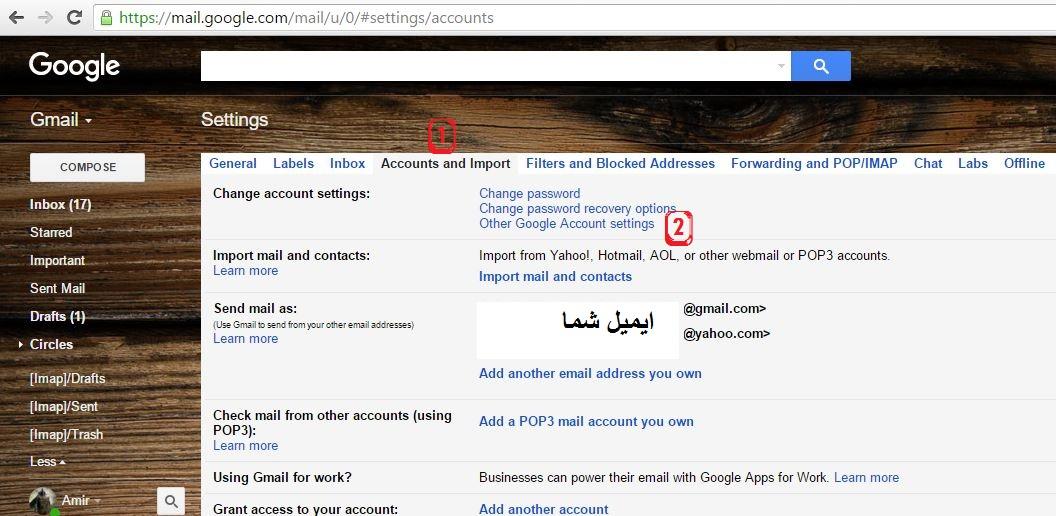
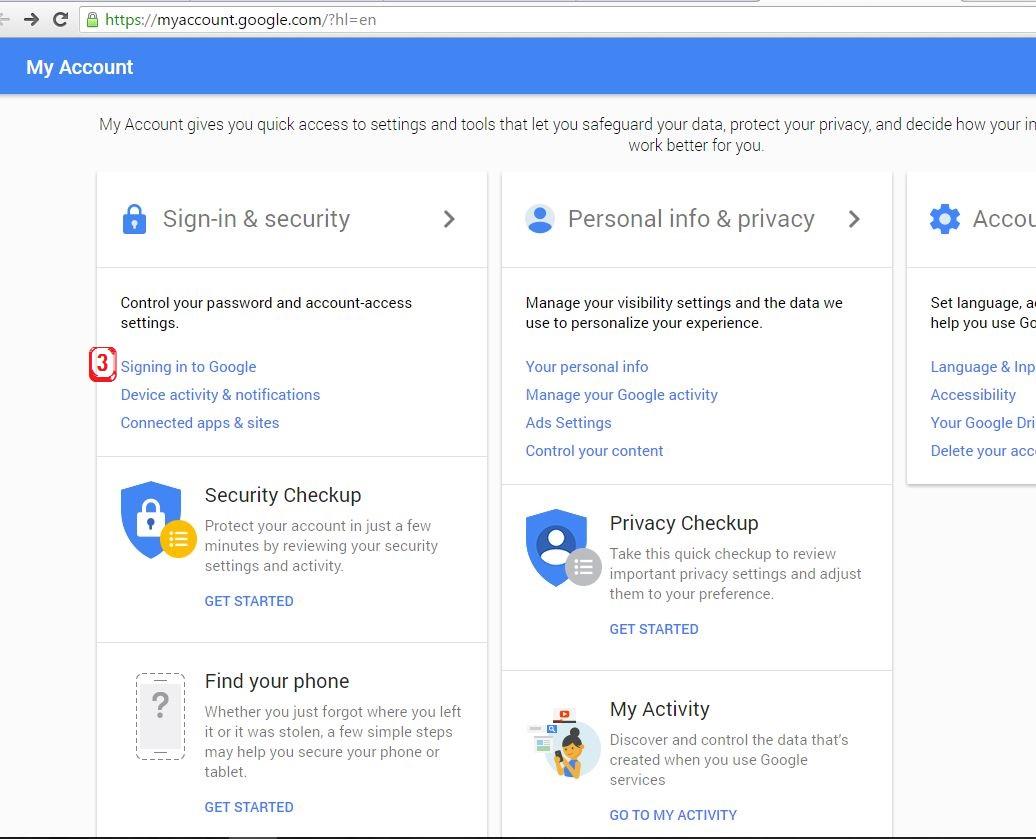
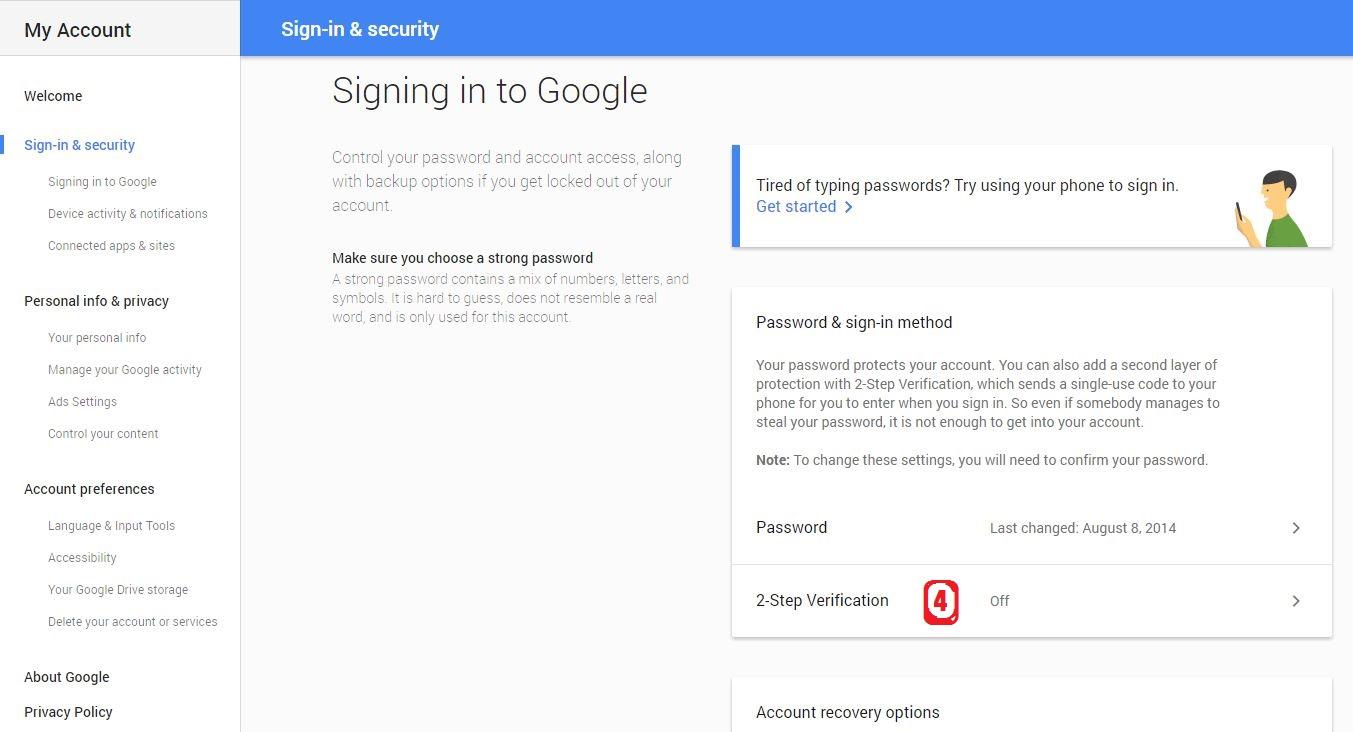



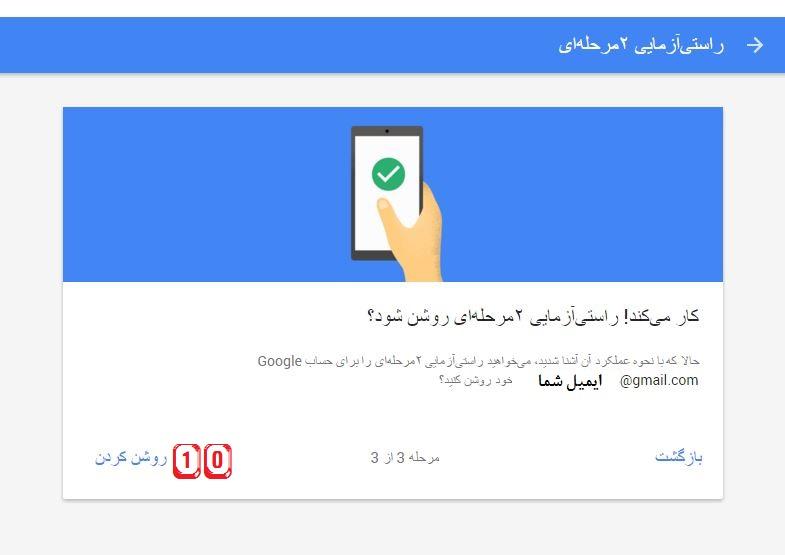
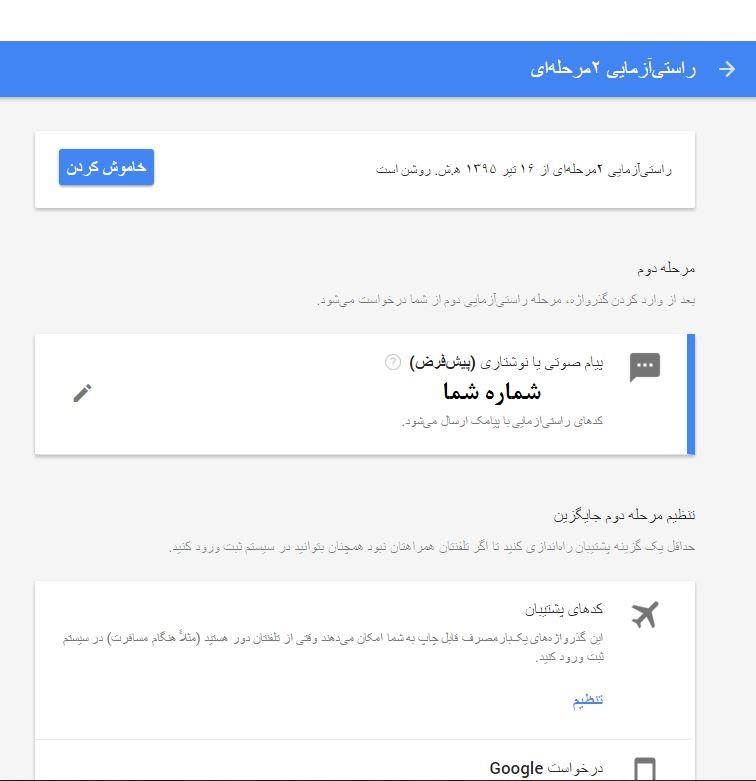
علاوه بر شماره ای که برای دو مرحله ای کردن اکانتتان دادی می توانید شماره های ثابت و یا کمکی در صورت دسترسی نداشتن به تلفن همراهتان به گوگل بدهید.
۳- تنظیمات اکانت خود را بروزرسانی کنید (Review, update your account options)
گزینههای بازیابی در جیمیل شما از تنظیمات مفیدی است که به شما کمک میکند که در صورتیکه رمز عبورتان را فراموش کردهاید بتوانید از این تنظیمات بازیابی که از قبل در تنظیمات اطلاعات آن را وارد نمودهاید استفاده کنید، همچنین این روش به خودی خود یکی از شیوههای ایمن سازی در مقابل هکرها میباشد اگر اکانت شما را هک کرده و رمز عبور شما را تغییر دهند، این درحالیست که اگر هکر دقت نکند که شما راههای بازیابی به غیر تلفن همراه خود دارید و راههای بازیابی دیگر را مسدود نکند به این صورت شما میتوانید آن را بازیابی کنید. از موارد کمکی دیگر میتوان به شماره موبایل اضافی یا آدرس ایمیلی مجزا در تنظیمات وارد کنید اشاره کرد.
مسلما بر کسی پوشیده نیست که سادهترین، سریعترین و ایمنترین راه برای بازیابی رمز عبورتان تلفن همراه هوشمند شما میباشد، و همچنین تیم گوگل در این باره میگوید: از ابزارهای بازیابی ایمیل، استفاده نمودن شماره تلفن همراه است که خوشبختانه به دست آوردن این شمارهها در دستور کار سودجویان و سارقان اینترنتی نمیباشد. برای به روز رسانی گزینههای بازیابی حساب خود طبق عکسهای زیر میتوانید اطلاعات امنیتیای نظیر شمارههای موبایل، ایجاد رمز عبور برای برنامههای و ایمیل بازیابی دیگر قرار دهید.
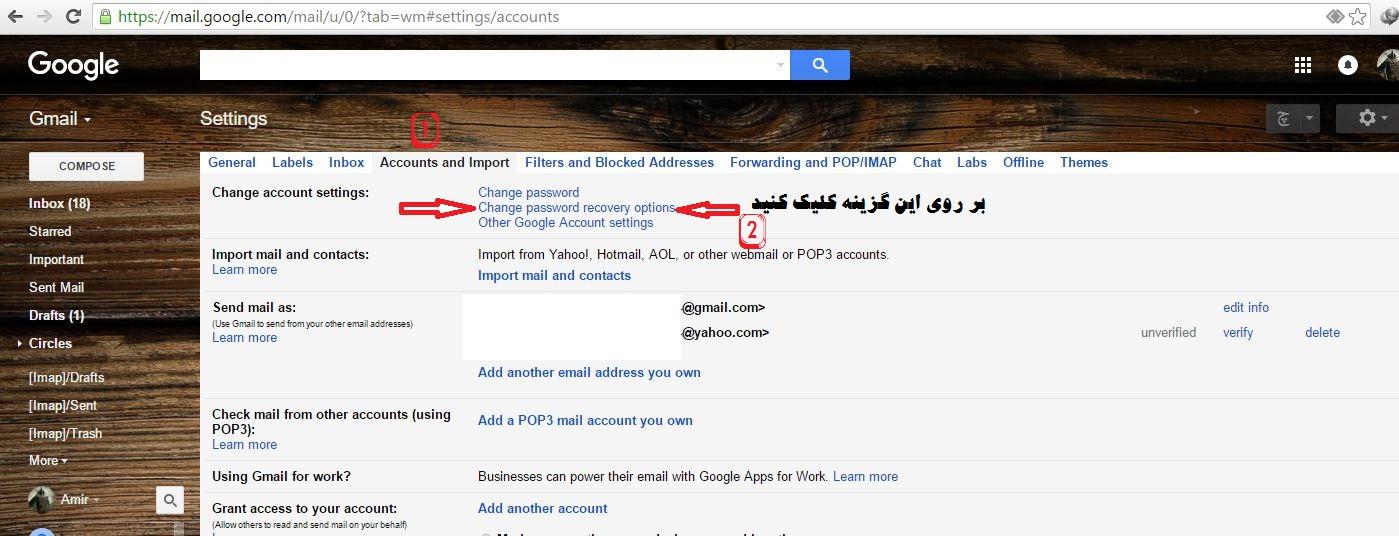
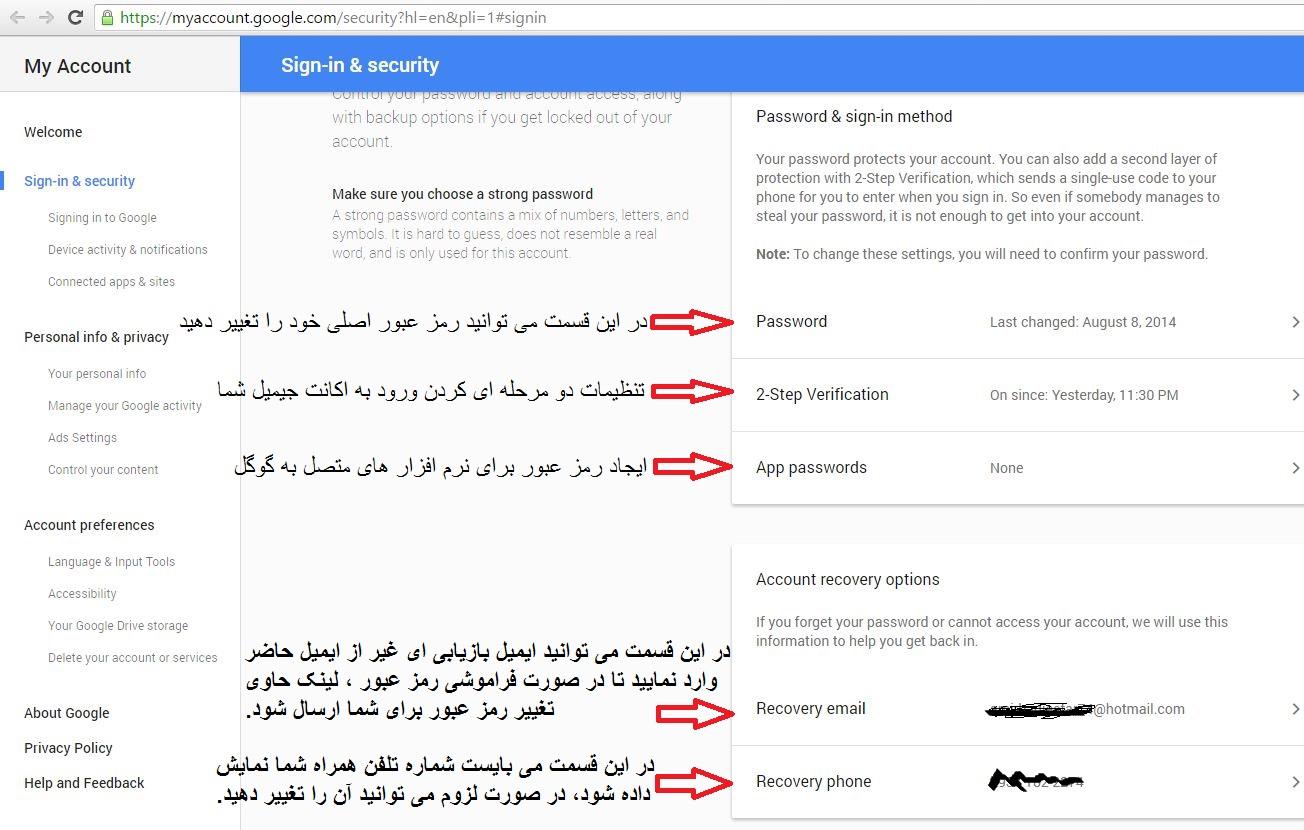
همچنین اگر شما متوجه فعالیت های مشکوکی در حساب Gmail خود شده اید یا اینکه خود گوگل برای شما ایمیلی حاوی پیغام اخطار ارسال کرده باشد که دستگاهی متصل به اکانت شما شده است که مکان آن به نظر ناآشنا می رسد ، پس می بایست حتما آن را بررسی کنید ، برای این باید ابتدا وارد اکانت خود شده و در قسمت پایین اکانت Gmailتان به دنبال گزینه (Last Account Activity: (number) minutes ago) بگردید و بر روی آن کلیک کنید. در صفحه باز شده می توانید نوع دسترسی ، موقعیت شخص وارد شونده ، IP شخص و تاریخ ورود آن به جیمیل را بررسی کنید و در صورتیکه به وضعیت ورود ها مشکوک بودید بر روی گزینه Sign out all other web sessions کلیک کنید تا کلیه دستگاه هایی که به Gmail شما sign in شده اند خارج شوند.

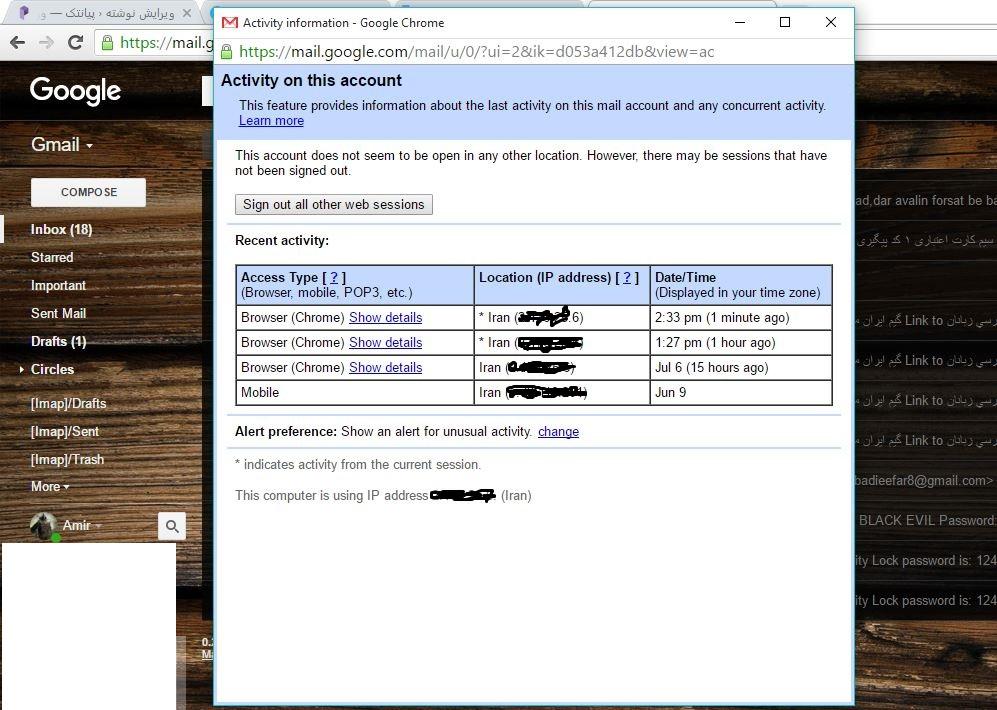
۴- فعال کردن امنیت HTTPS) Enable HTTPS Security)
یکی از بهترین ایمیلهای تحت وب Gmail است که شما میتوانید در هر نقطه و در هر جایی به وسیله دستگاه مورد نظر خود به آن دسترسی پیدا کنید ولی هنگامی که شما از یک شبکه Wi-Fi عمومی و یا شبکهای که از دسترس دیگران مخفی نشده است استفاده میکنید عملا خطر نفوذ را برای دیگران ممکن ساختهاید، گرچه استفاده از اینترنت همراه موبایلتان نسبت به شبکههای بیسیم آزاد ایمنتر است و از این نظر کمی خیال کاربر را راحت میکند.
برای اینکه HTTPS را فعال کنید نیاز است که ابتدا به جیمیل خود وارد شوید، وارد تنظیمات شده و در لایه General به قسمت Browser Connection رفته و دستور چک کردن گزینه Always use HTTPS بدهید و قبل از اینکه از صفحه خارج شوید، در انتهای صفحه بر روی گزینه Save Changes کلیک کنید تا تنظیمات آن ذخیره شود.
۵- فریب نخورید ! (Don’t be gullible)
آیا میدانید چرا همه روزه افراد زیادی هک شده و از آنها کلاه برداری میشود؟ دلیل آن، این است که همه روزه چنین افرادی با اشتباهاتشان در معرض افراد سو استفاده گر قرار میگیرند. پیشنهاد میشود هرگز به پیغامهای ناشناس پاسخ ندهید مخصوصا پیغامهایی که از شما اطلاعات شخصی و مالی شما را برای انجام کاری درخواست میکنند.
ممکن است بانکی که در آن حساب دارید، شرکت خدمات دهنده کارت اعتباریتان، ارائه دهنده خدمات اینترنت (ISP)، سرویسهای ایمیل تحت وب دیگر و یا اطلاعات فروشگاهی ارسال شده برای شما و… از شما بخواهند برای تایید هویت از لینک ارسالی توسط آنها استفاده کنید یا لازم باشد اطلاعاتی را برایشان ارسال کنید. اصولا این موارد با اهداف خوب و مناسبی طراحی شده و برای مشتری ارسال میشوند ولی در صورتیکه در صحت آنها شک داشتید میتوانید با مرکز پشتیبانی و امور مشترکین (یا مشتریان) هر کدام تماس گرفته و از صحت ارال لینک برای تایید هویت اطمینان حاصل نمایید.
سعی کنید پیغامهایی که به نظر مشکوک میرسند و اطلاعات شخصی شما را در خواست میکنند به شرکت Google گزارش کنید. برای اینکار میبایست پیغام را باز کرده سپس در کنار قسمت پاسخگویی به پیغام (Reply) بر روی فلش کلیک کرده و گزینه (Report Phishing) را در تب باز شده انتخاب نمایید تا اطلاعات ارسال شده از سوی شخص (یا سیستم، ربات و…) به شرکت گزارش شود.
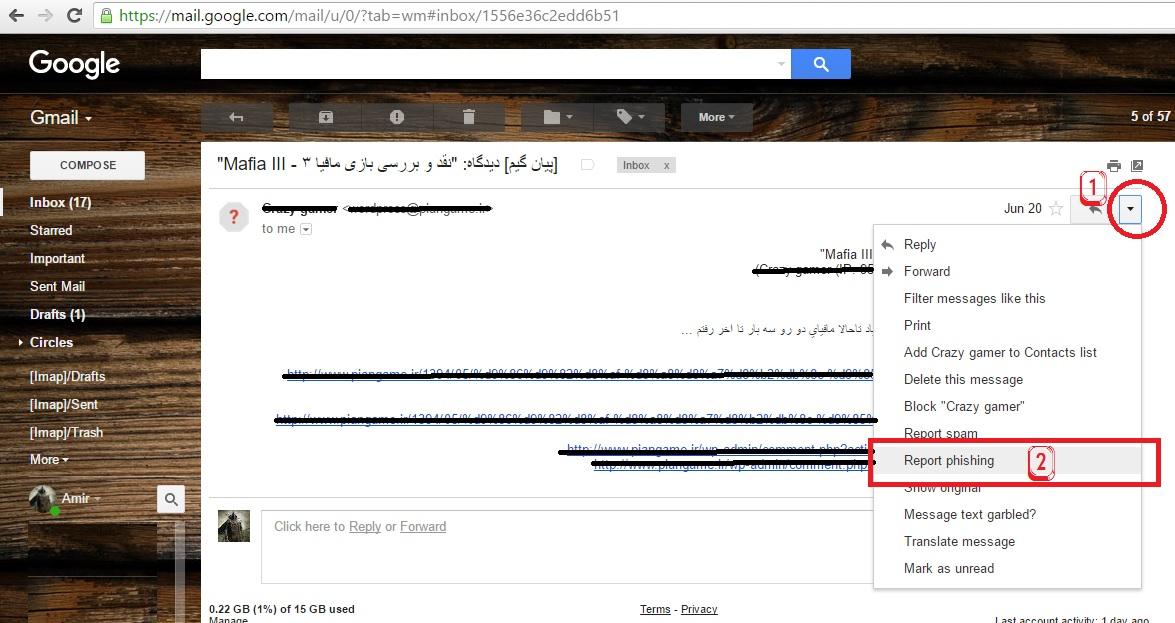
مواردی که گفته شد تنها راهکار برای حفاظت از اکانتتان نیست، از موارد دیگر میتوان به توضیحات زیر اشاره نمود:
۱- گزینه ارسال مجدد و POP/IMAP (Forwarding and POP/IMAP):
بررسی کنید که ایمیل شما به یک آدرس ناخواسته ارسال مجدد نکند. اگر میخواهید برای آدرسهای ناخواسته ارسال مجددی صورت نگیرد به بخش تنظیمات رفته و گزینه (Disable forwarding) را انتخا کرده و در آخر صفحه بر روی (Save Changes) کلیک کنید. اگر POP فعال است اما از طریق POP به ایمیلتان دسترسی ندارید، (Disable POP) را انتخاب کنید و سپس ذخیره تغییرات (Save Changes) را در پایین صفحه کلیک کنید. بررسی کنید که تنظیمات صحیح باشند. اگر IMAP فعال است اما از طریق IMAP به ایمیلتان دسترسی ندارید، ابتدا به بخش تنظیمات رفته سپس (Disable IMAP) را انتخاب کنید و سپس ذخیره تغییرات (Save Changes) را در پایین صفحه کلیک کنید. (اگر از سرویس گیرنده ایمیلی مانند Apple Mail، Thunderbird یا Outlook استفاده میکنید، احتمالاً از IMAP استفاده میکنید.)
۲- شما میبایست نرم افزاریهایی مانند Adobe Flash، Adobe Reader و Java را که مرتب از سوی شرکت ارائه دهنده آخرین نسخهشان منتشر میشود بروز کنید.
۳- سیستم خود را همواره عاری از هرگونه ویروس نگه دارید. برای اینکار میتوانید از آنتی ویروسهای قوی و بروز استفاده کنید زیرا خود ویروسها و اتورانها میتوانند بدون اینکه شما اجازهای بدهید یا بفهمید اقدام به انتقال اطلاعات به منبع مورد نظر خود بکنند.
۴- شرکت سازنده سیستمهای عامل، به روزرسانیهایی را برای بر طرف کردن آسیب پذیری های امنیتی منتشر میکنند. اگر از Windows یا Mac OS استفاده میکنید، توصیه میکنیم با فعال کردن تنظیم به روزرسانیهای خودکار و به روزرسانی هنگام دریافت اعلان از رایانه خود محافظت کنید.
۵- بهروزرسانی مرورگر: این نکته حائز اهمیت است که همیشه مرورگر خود را به جدیدترین نسخه ارتقا دهید تا بتوانید جدیدترین به روزرسانیهای امنیتی را دریافت کنید. برای بررسی اینکه شما از آخرین نسخه مرورگر استفاده میکنید یا خیر میتوانید به سایت org مراجعه کرده و در صورتیکه مرورگر شما نسخه قدیمی بود به این وسیله آن را برروز کنید.
همانطور که میدانید، افرادی که تلفن همراه خود را با جیمیلشان همگان سازی کردهاند، کلیه اطلاعات مخاطبینشان، آدرسها، ذخیره سازی ابری اطلاعات بازیهای آنلاین و آفلاین (به عنوان مثال بازی Clash of Clans)، اطلاعات کارتهای اعتباری ، اکانت هایی که در بر گیرنده اطلاعات تایید هویت شبکه های اجتماعی (نظیر Instagram که بیشترین امکان سو استفاده در حال حاضر از آن ها وجود دارد) و … که حاوی اطلاعات مهم و خصوصی مهمی برای افراد میباشد بر روی جیمیلشان ذخیره شده و در صورتیکه مورد حمله سارقین قرار گیرند خسارات جبران ناپذیری برای مشترکان به وجود میآورد، به همین دلیل پیشنهاد میشود از این توصیههایی که تیم پیان در اختیار شما قرار دادهاند استفاده کرده و آنها را جدی بگیرد.